Toets met versies ontwikkelen in Learnbeat
Hoe maak je een toets met versies?
Wil je dat jouw leerlingen verschillende versies krijgen van dezelfde toets? Kies dan voor 'Toets met versies' bij het aanmaken van een nieuwe activiteit. Met deze activiteit genereer je meerdere versies van één toets binnen één activiteit.
Toets met versies maken
Een toets met versies maak je aan in de auteursomgeving (pen en liniaal). Learnbeat kent een vaste structuur.
Hoofdstuk > paragraaf > activiteit > opgave
De toets met versies is een activiteit.
Maak een nieuwe activiteit aan in de paragraaf door rechtsonder in je scherm op Voeg activiteit toe te klikken. Selecteer Toets met versies en klik nadat je een naam voor de toets hebt ingevuld op Voeg toe.
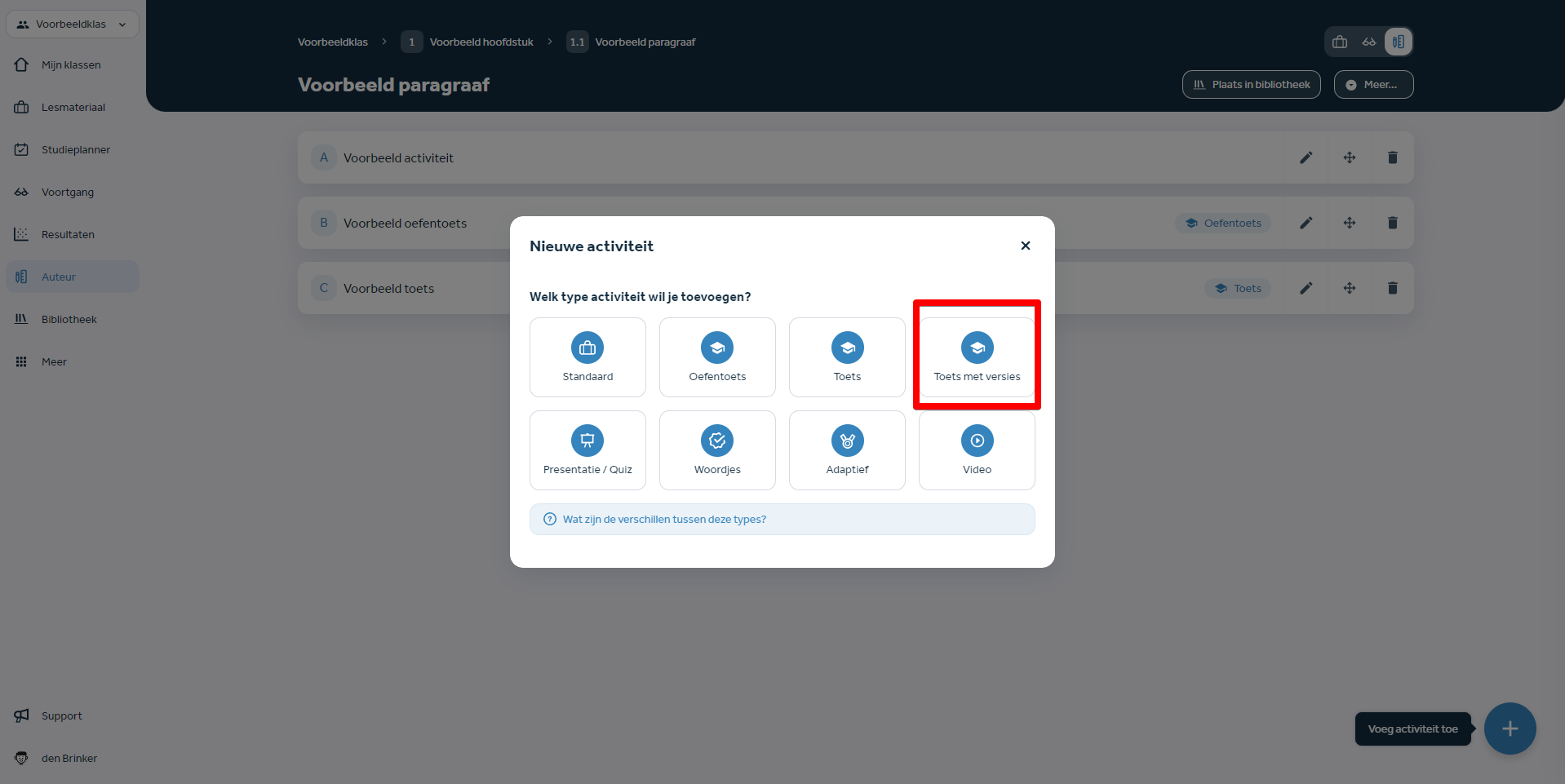
Je kunt nu verschillende sets met opgaven aanmaken. Een opgavenset is simpelweg een verzameling van meerdere opgaven. Je kunt deze opgavensets maken aan de hand van jouw eigen voorkeuren. Je kunt bijvoorbeeld op basis van onderwerpen opgavensets maken, aan de hand van het RTI label of op basis van opgavenvariant A/B. Vervolgens kun je zelf aangeven hoeveel opgaven je uit de set aan elke leerling geeft.
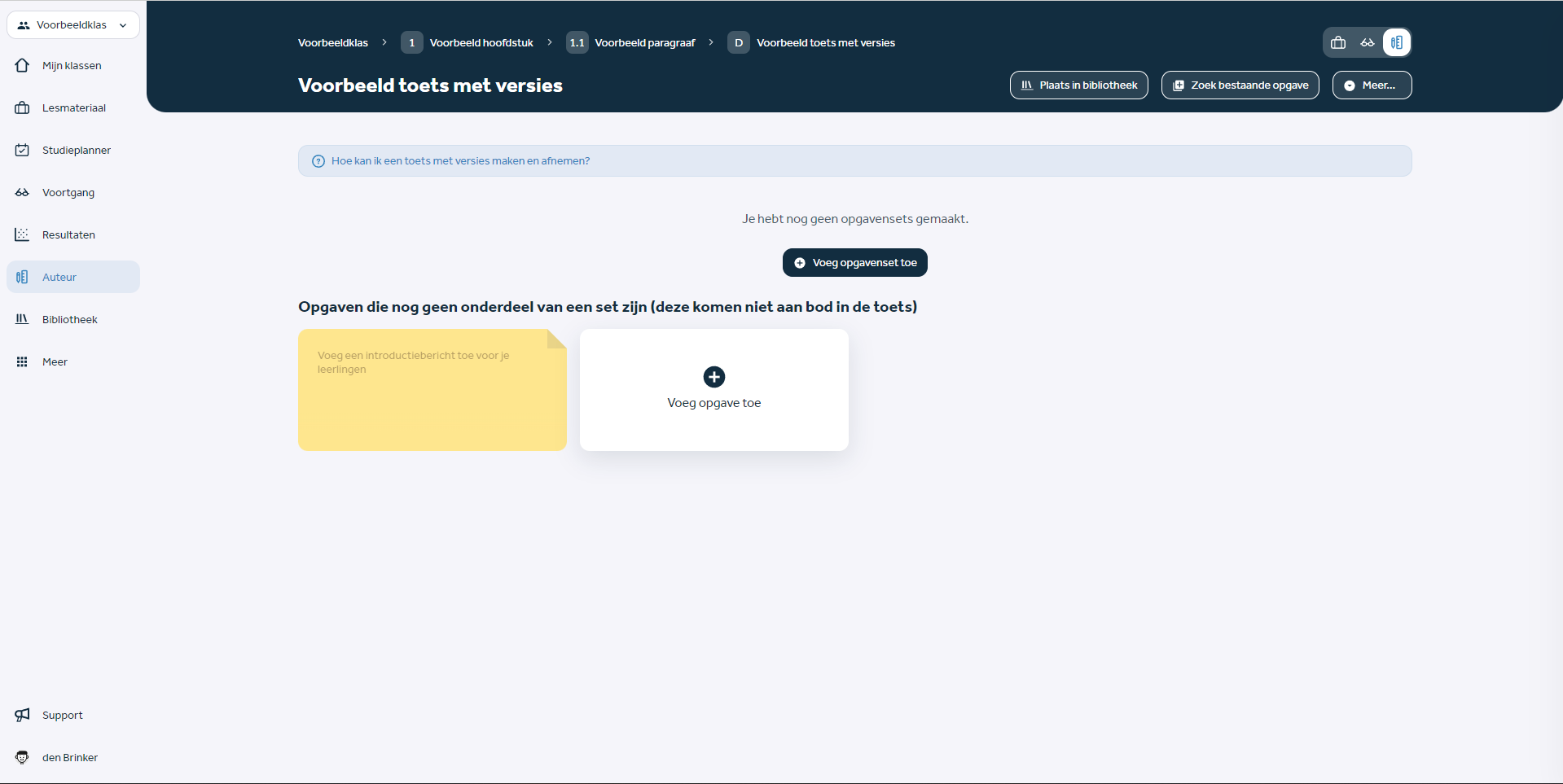
Je geeft de opgavenset een naam en stelt het aantal opgaven in dat de leerling uit de set moet ontvangen. Dit kun je altijd later weer aanpassen via het pennetje.
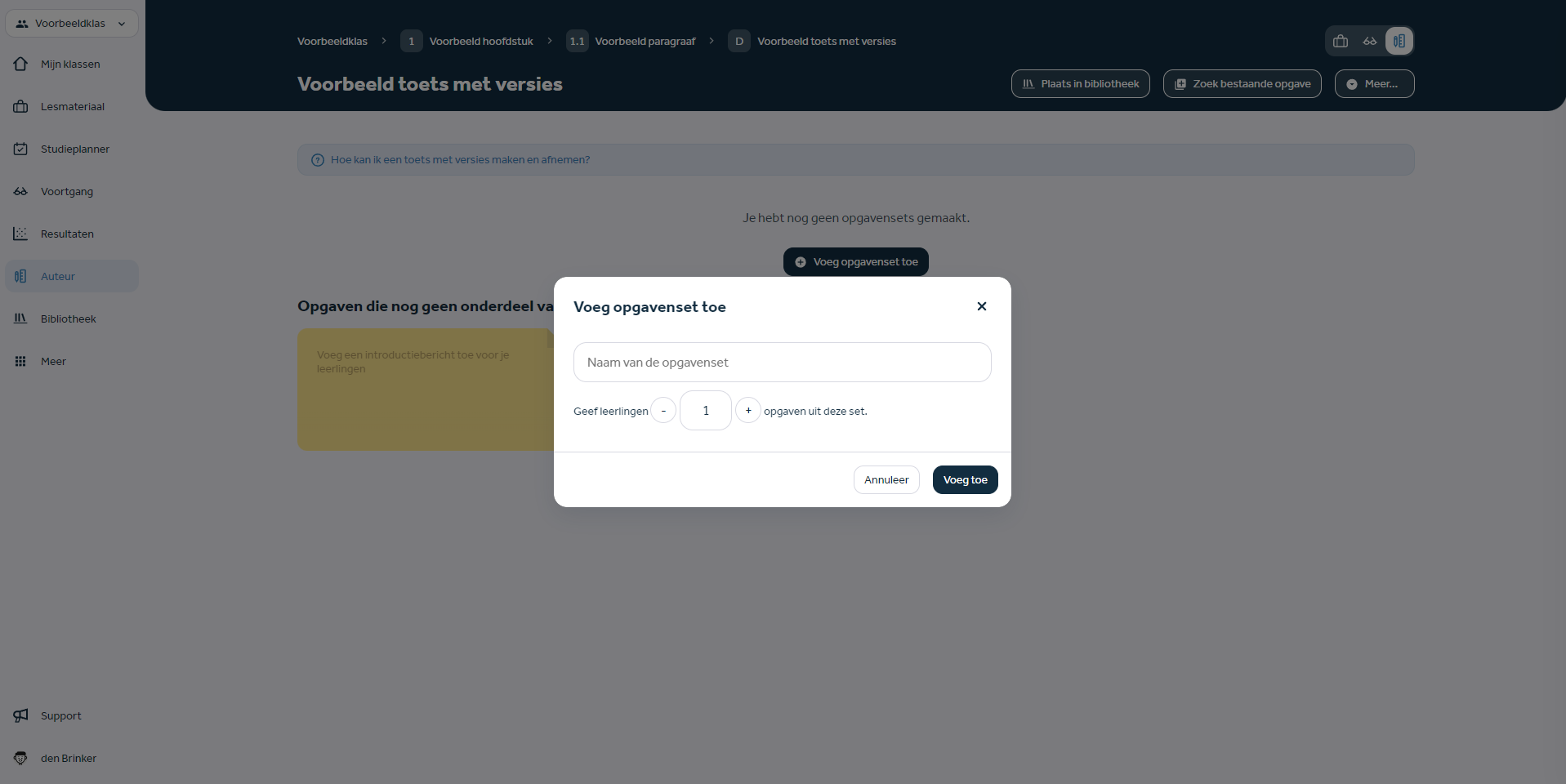
Opgaven toevoegen (aan opgavenset)
Je kunt bestaande opgaven toevoegen aan de opgavenset via 'Zoek bestaande opgave'. Op deze manier plaats je opgaven uit de opgavenbibliotheek. Dit kunnen opgaven van jezelf zijn, maar ook van anderen.
Een andere manier om opgaven toe te voegen aan een opgavenset, is via 'Voeg een opgave toe'. In onderstaande afbeelding zie je dat dit op twee manieren mogelijk is.
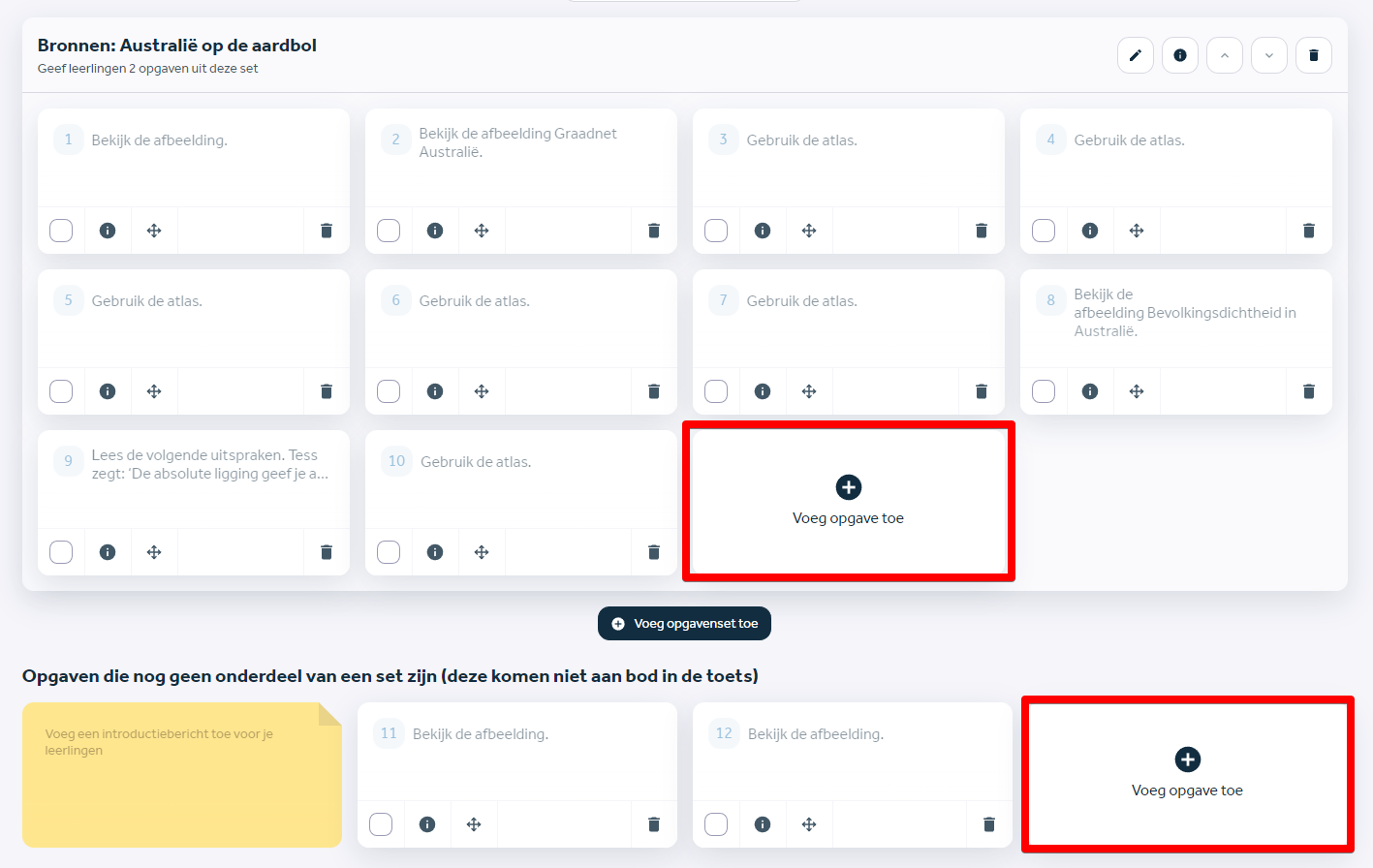
- Je kunt direct een opgave toevoegen aan een opgavenset door te klikken op 'Voeg een opgave toe' in de opgavenset. De opgave komt direct terecht in de set en de opgave komt ook aan bod in de activiteit.
- Je kunt ook een opgave toevoegen, die niet direct terecht komt in een opgavenset. Op deze manier maak je wel alvast een opgave, maar wordt deze nog niet aangeboden tijdens het afnemen van de activiteit.
Opgaven(sets) verwijderen
- Opgaven verwijderen: je verwijdert de individuele opgaven via de prullenbak, net zoals dat wordt gedaan in andere activiteiten.
- Opgavenset verwijderen: je verwijdert hiermee de opgavenset, maar de opgaven worden verplaatst van de set naar 'opgaven die nog niet in een set staan'.
Genereer een toets uit een toets met versies
Het is ook mogelijk om een gewone toets te laten genereren uit een toets met versies. Op deze manier creëer je makkelijk zelf meerdere versies van toetsen die je bij je leerlingen kan afnemen. Bijvoorbeeld voor een herkansing of een inhaaltoets.
Om een toets te genereren uit je toets met versies, klik je bij je toets met versies op 'bekijk een voorbeeld van de toets'. 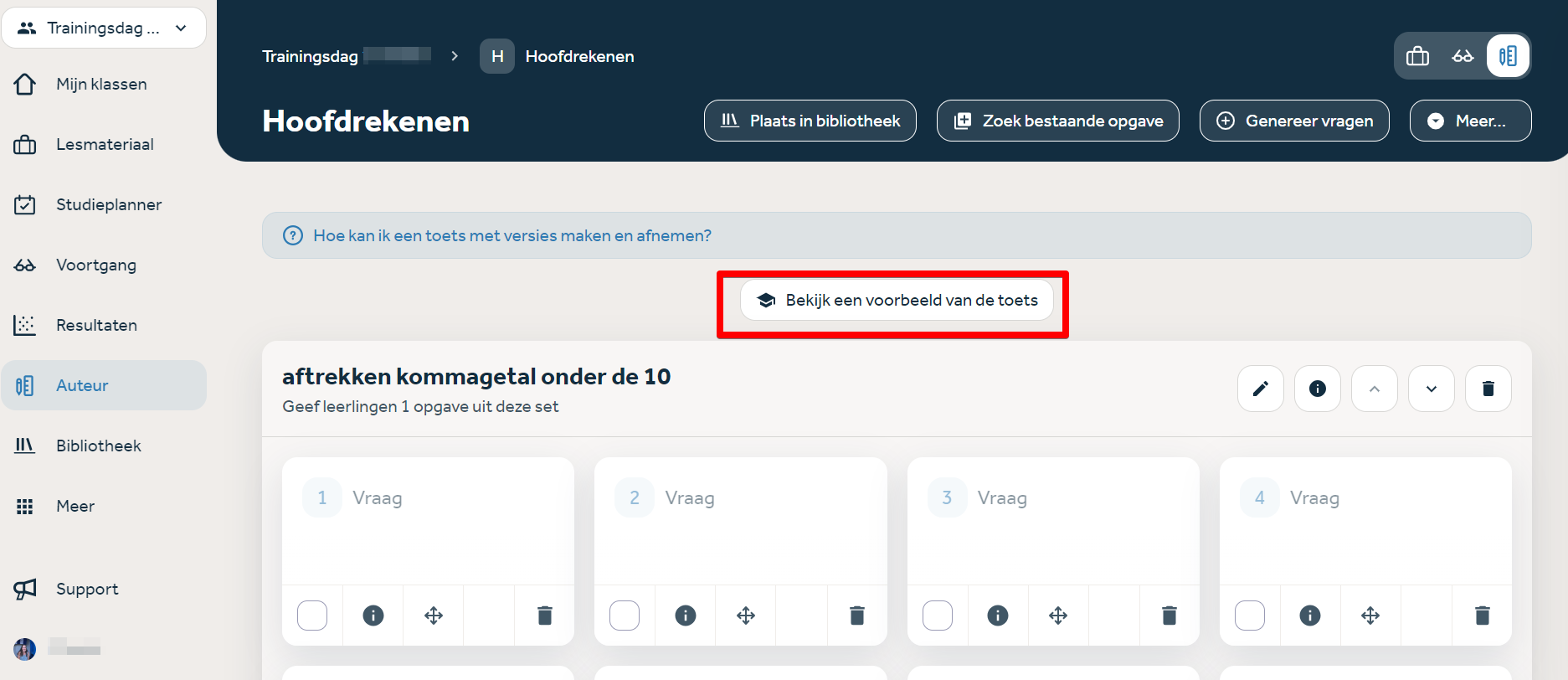
Wanneer je hierop geklikt hebt, verschijnt er een voorbeeld van hoe deze toets met versies voor een leerling eruit kan zien. Je kunt ervoor kiezen om een nieuw voorbeeld te genereren, of om deze versie van de toets op te slaan als een nieuwe toets. Klik hiervoor op 'sla dit voorbeeld op als toets'. Er wordt dan een nieuwe toetsactiviteit in dezelfde paragraaf geplaatst met alleen de vragen uit deze versie. Je kunt deze functionaliteit zo vaak herhalen als je wil.
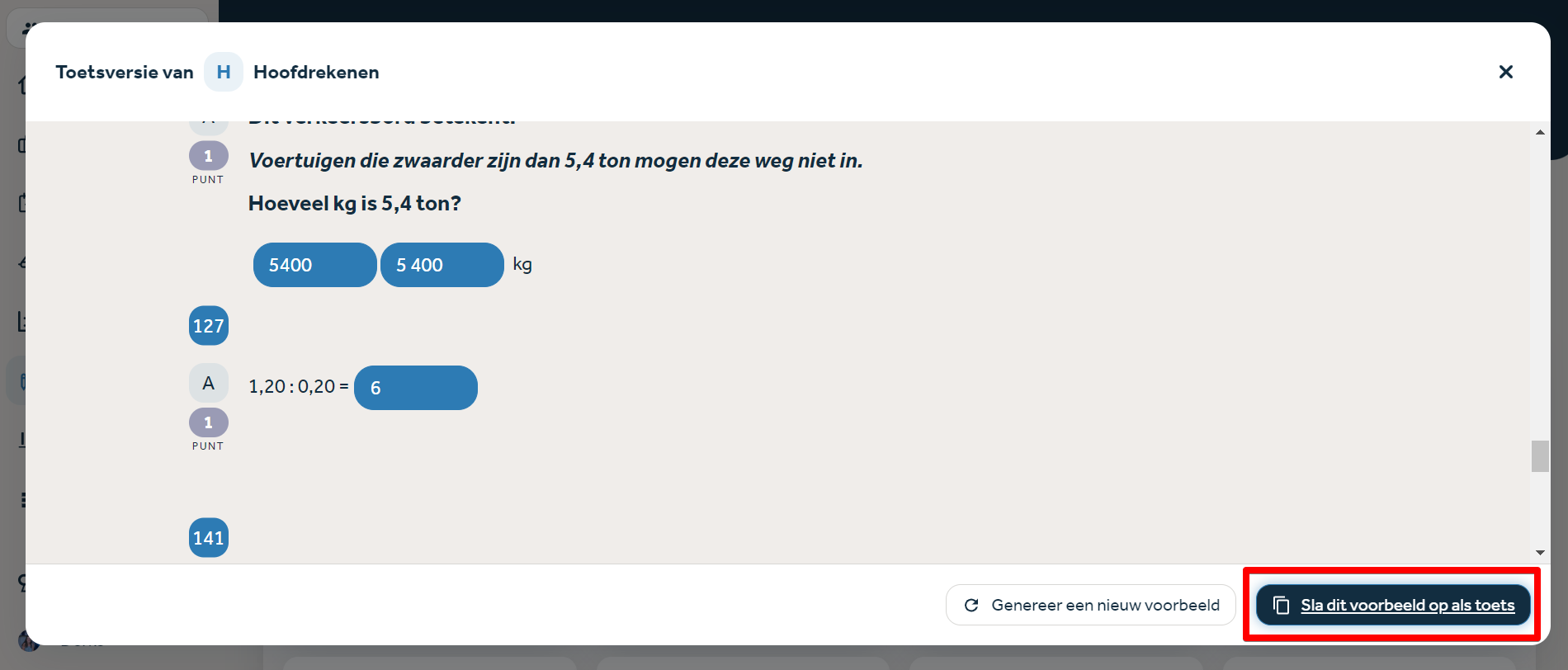
Heb je na het lezen van dit artikel nog vragen? Neem dan gerust contact met ons op via support@learnbeat.nl of (020) 70 09 854. Ben je aan het werk in Learnbeat en kom je er ter plekke niet helemaal uit? Gebruik dan de supporttoeter.